Можно ли удалить Телеграмм, и как это сделать на компьютере и на телефоне, об этом говорится в нашей статье. Особенности ликвидации приложения на андроиде.
Недорогое продвижение Телеграм:
Подписчики — живые на канал, в группу
Просмотры — на посты и видео
Можно ли удалить Телеграмм полностью, ищем иные решения
Прежде, чем удалять Телеграм, задайте себе вопрос, для чего Вы хотите это сделать. Вы планируете зарегистрировать новый аккаунт? Или перестали пользоваться данным мессенджером? Ответы на эти вопросы позволят Вам определиться, удалиться из социальной сети полностью или временно.
В данной статье Вы узнаете, можно ли удалить Телеграмм с телефона и компьютера навсегда, и какие существуют способы для деактивации Вашего аккаунта.
Телеграм, так же, как и любая другая социальная сеть — это отличное место для продвижения бизнеса или бренда. Достаточно набрать необходимое количество просмотров и реальных подписчиков, чтобы увидеть результат.
Как Удалить Аккаунт в Телеграмме с Телефона
Удалить свой профиль можно, и для этого выбирайте любой из двух вариантов:
Первый подразумевает удаление вручную. Вам понадобится зайти на официальный сайт http://telegram.org.ru/ с компьютера или с телефона и в разделе «FAQ» открыть страничку «Как удалить аккаунт». В первом абзаце Вы найдёте ссылку на страницу по деактивации профиля. Когда перейдёте на неё, следуйте пошаговым инструкциям по удалению.
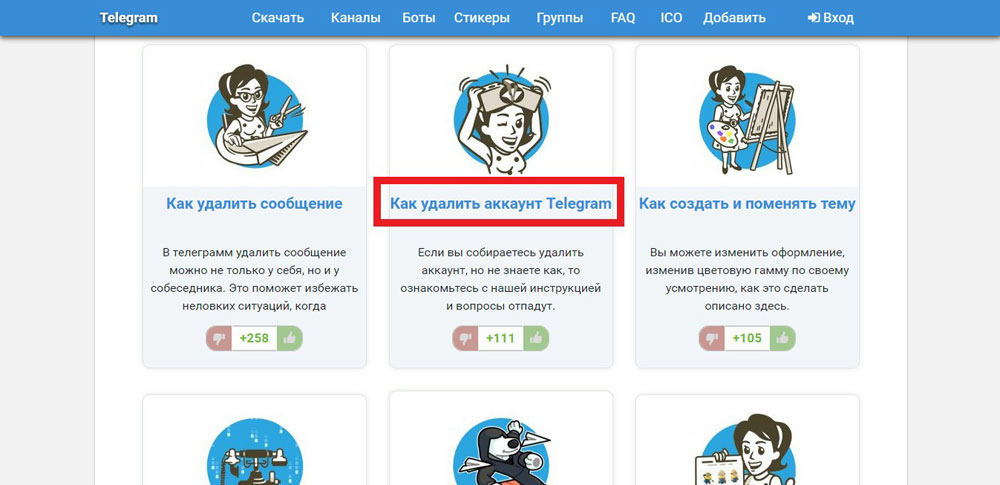
Во втором варианте Ваш аккаунт будет удалён автоматически по завершению определённого срока бездействия в профиле. То есть, если Вы не будете заходить в Телеграм какое-то длительное время, страница удалится. Срок, по истечению которого удаляется аккаунт, можно определить самостоятельно в настройках. На данный момент среди доступных: 1 месяц, 3 месяца, полгода и один год.
Эта функция встроена в приложение и её нельзя убрать. Поэтому, если Вы волнуетесь, что не будете месяц использовать мессенджер, и аккаунт удалится, то поставьте значение на 12 месяцев. Кстати, удаление Вашего профиля Вы в любом случае не пропустите. К приближению срока Вам начнут поступать сообщения, уведомляющие о скорой деактивации.
Если такие уведомления стали приходить, а терять аккаунт Вы не намерены, то просто войдите на минутку в приложение. Отсчет обнулится, и цикл начнётся заново.
Оба способа по деактивации аккаунта предполагают его полное уничтожение. Все Ваши переписки, переданные файлы, фотографии и видео будут стёрты. Поэтому сохраняйте важные материалы на другом носителе, делайте скрины диалогов, если боитесь их потерять.
Восстановление профиля невозможно. После удаления аккаунта Вы потеряете его со всеми данными навсегда. Хорошенько подумайте об этом перед тем, как удаляться из приложения.
Вы сможете зарегистрировать новый профиль на этот же номер телефона. Но это будет уже совершенно другая страница.
Временно удалить свою страницу, к сожалению, нельзя. Если вы деактивируете профиль, то больше не сможете к нему вернуться.
Заказать услуги раскрутки недорого можно ниже
Источник: avi1.ru
Как удалить профиль в Телеграме через компьютер: полностью на официальном сайте

Как пользоваться
Автор fast12v0_steleg На чтение 5 мин Просмотров 1.8к. Опубликовано 17.12.2019
Большинство популярных приложений для общения можно установить не только на телефон, но и на компьютер. Однако, некоторыми из них мы со временем перестаем пользоваться. Давайте разберемся, как почистить ноутбук от «Телеграм».
Популярные мессенджеры выпускают десктопные версии – те, что устанавливают на компьютеры и ноутбуки. Для некоторых пользователей это удобнее: можно вести рабочие переписки, не вчитываясь в мелкий шрифт смартфона. Однако некогда полезная программа может оказаться ненужной. В этом случае она будет лишь засорять память устройства.
В статье разберемся, как удалить аккаунт Телеграм с компьютера и какой способ «сноса» учетной записи будет надежнее.
Причины удаления учетной записи Telegram с компьютера

Удалить профиль в Телеграме через компьютер так же просто, как и через смартфон. Особо актуально будет очищать данные в том случае, если вы пользовались чужим устройством.
Оставляя информацию своей страницы, вы рискуете раскрыть все переписки, видеозаписи и аудиофайлы посторонним.
Также удалить telegram account может потребоваться и при банальном нежелании пользоваться этим мессенджером. Избавиться от программы позволяется несколькими способами. Рассмотрим подробнее каждый из них.
Удаление профиля на официальном сайте
Для того чтобы удалить Телеграм с компа, не обязательно разбираться в настройках и искать системные папки. Самое простое решение – удалить свой аккаунт на офици-альном сайте программы (Телеграм.орг).
Для этого нам нужно:
- Удостовериться, что ноутбук подключен к Интернету, открыть веб-браузер.
- В окне поиска набрать «https://my.telegram.org/auth».
- На открывшейся странице ввести номер телефона, на который вы регистрировали профиль.
- После этого на смартфон придет пароль, который следует ввести в окно браузера.
- В появившемся списке выбираем «Deactivate (Delete) Account» (на русском «удалить аккаунт»).
- Вас попросят указать причину, по которой вы надумали удаляться. Выбираем ее из списка, кликаем по надписи «Done».
- Подтверждаем свое желание удалить учетную запись.
После этого зайти в профиль будет невозможно. Метод подходит и для телефонов на андроид-платформе, iphone.
Способы удаления программы «Телеграм» с ПК
Если по какой-то причине предыдущий online-вариант вам не подходит, попробуйте удалить страницу, а точнее программу, в офлайне. Полностью стереть компьютерную версию мессенджера можно по-разному.
Давайте разберемся, какой вариант будет удобнее для вас.
Панель управления Windows
Этот способ требует менее минуты:
- Первым делом нажимаем кнопку «Пуск» (нижний левый угол монитора).
- Выбираем из списка «Панель управления» / «Программы и компоненты».
- Перед вами откроется папка, в которой нужно найти иконку Телеграм.
- Жмем на нее правой кнопкой мышки, выбираем функцию «Удалить».
Если ваше устройство поддерживает Linux, поступаем так:
Заходим в центр приложений Убунту / «Установленные» / «Telegram» / «Удалить».
Файл unins000.exe

Можно пойти другим путем и выбрать опцию удаления, заложенную разработчиками программы.
Для этого необходимо:
- Найти ярлык Телеграм на рабочем столе компьютера и нажать на него правой кнопкой мыши.
- В открывшемся меню выбрать «Расположение файла».
- Всплывет окно. Теперь нужно найти в нем файл «Unins000.exe.» и кликнуть по нему два раза. После этого подтвердить запрос программы.
Обратите внимание, что алгоритм актуален для новых версий Виндовс. В версиях до 8.0 после манипуляций с ярлыком нужно выбрать пункт «Свойства» / «Расположение файла».
Деинсталлятор мессенджера
Для пользователей, не ищущих легких путей, есть еще один способ удалить Телеграм. Для него нам понадобится сторонняя программа – деинсталлятор.
Одной из самых популярных выступает «Revo Uninstaller».
- Открываем браузер, в строку поиска вводим название утилиты.
- Переходим на официальный сайт приложения, скачиваем программу («Скачать»).
- Кликаем два раза по файлу, соглашаемся с условиями разработчиков.
- Запускаем утилиту. Перед вами открылся список установленных на устройство программ.
- Находим в нем Телеграм, кликаем по иконке правой кнопкой мыши.
- В выпавшем меню выбираем пункт «Удалить», подтверждаем желание распрощаться с мессенджером.
Зачистка утилитой CCleaner
После того как программа будет удалена с ноутбука, на нем может остаться информационный «мусор» – мелкие файлы мессенджера, способные в дальнейшем помешать повторной установке. По их же вине компьютер будет «подвисать».
Полностью подчистить «телеграмные хвосты» рекомендуем с помощью нехитрой программы «CCleaner»:
- Через поисковик браузера находим утилиту и скачиваем ее.
- Двумя кликами мышки открываем приложение, соглашаемся с условиями разработчиков.
- Запускаем утилиту. В нижней части экрана жмем на кнопку «Анализ».
- Дожидаемся завершения, кликаем на «Очистка».
После этого ненужных данных не останется. Кстати, в будущем можно убирать с помощью Клинера другой информационный хлам. Делается это так же, как и в случае с Telegram.
Дистанционное удаление

Бывают ситуации, когда мы не можем зайти в свой аккаунт в Телеграм с компьютера. Это бывает обусловлено «битой» версией или техническим сбоем.
Паниковать не нужно, просто деактивируйте мессенджер дистанционно:
- Открываем приложение на смартфоне, жмем на три полоски в левой верхней части экрана.
- Переходим к пункту «Настройки» / «Конфиденциальность».
- Выбираем раздел «Активные сессии». Там отображены устройства, с которых вы заходили в свой профиль.
- Останавливаемся на том варианте, на котором вы намерены прервать сеанс. Можно выбрать опцию «Завершить все другие сеансы». В этом случае сессии оборвутся.
- Подтверждаем действие.
Последствия удаления профиля «Телеграм»
Вне зависимости от выбранного способа удаления, ваши диалоги и файлы потеря-ются. Восстановить переписки и данные групп будет невозможно, так как эта информация не хранятся на серверах. Единственный способ вернуться в мессенджер – зарегистрироваться в нем вновь.
Удалить учетную запись с компьютера можно как онлайн, так и офлайн. Если вы выбираете второй способ, желательно почистить устройство специальной утилитой. Это избавит вас от возможных проблем в случае повторной установки мессенджера.
Перед тем как нажать кнопку «Delete», убедитесь, что в профиле нет полезной информации: политика конфиденциальности приложения не предусматривает восстановления данных.
Детальная инструкция видна на видео:
Источник: stelegram.ru
Как удалить Телеграмм


Общераспространенный мессенджер Telegram имеет широкие возможности. В приложении можно не только общаться, но размещать любой контент. Например, статьи, новостные сообщения и, видео и т.д. Но бывают ситуации, когда необходимо полностью удалить данную программу с Android, iPhone или компьютера. Как можно это сделать рассмотрим в данной статье.
Удаление приложения Телеграм
Данные действия не должны сопровождаться большими затруднениями. Особенности могут возникнуть только в связи с особенностью ОС. Рассмотрим процедуру удаления не только с ПК, но и мобильных приложений на Андроиде и Айфоне, ноутбуков.
Деинсталляция в Windows
Любые программы, находящиеся в Windows, удаляются двумя способами: универсальными средствами и с помощью специальных программ. А в 10 версии интегрированы два способа деинсталляции. Рассмотрим их оба.
Вариант № 1 – «Программы и компоненты»
Этот инструмент есть в каждой версии Виндовс, поэтому он считается универсальным.
1. Нажимаем «Win+R», чтобы появилось окно «Выполнить». Вводим команду appwiz.cpl и нажимаем «OK» «ли Enter.
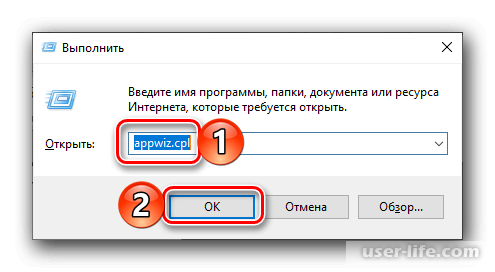
2. Открывается каталог «Программы и компоненты». Среди всех приложений находим Telegram Desktop. Нажимаем на нее мышкой, чтобы отметить и кликаем «Удалить».
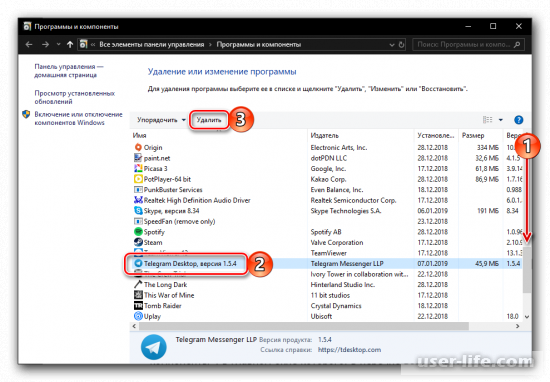
Если на ПК установлен Windows 10 и Телеграм нет, то нужно перейти в каталог «Параметры».
3. Нажимаем «Да» для подтверждения удаления.
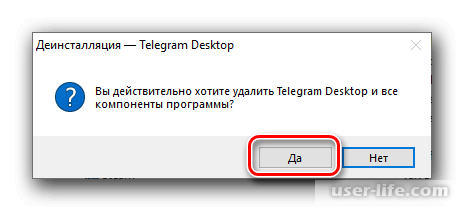
Весь процесс занимает несколько мгновений. По ее окончании может появиться еще одно окно, где надо нажать «OK».
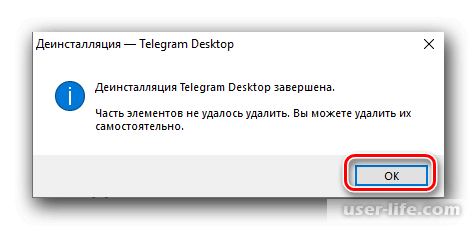
Это говорит о том, что после деинсталляции приложения на ПК еще оставались его файлы. Их можно увидеть, пройдя по ссылке
C:UsersUser_nameAppDataRoamingTelegram Desktop
Под User_namе находится имя пользователя. Копируем указанный путь, открываем «Проводник» или «Этот компьютер» и вставляем в адресную строчку. Заменяем User_name своим именем и нажимаем Enter и на иконку, расположенную справа.
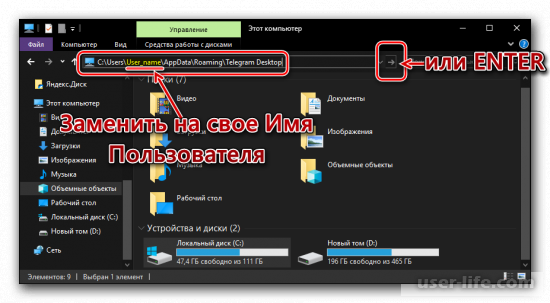
Выделяем все, что находится в папке сочетанием клавиш Ctrl+A, а затем Shift+Delete.
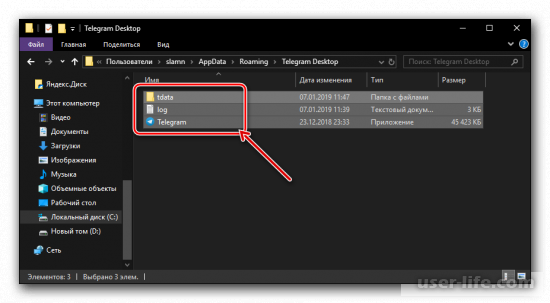
Нажимаем «OK» и подтверждаем удаление.
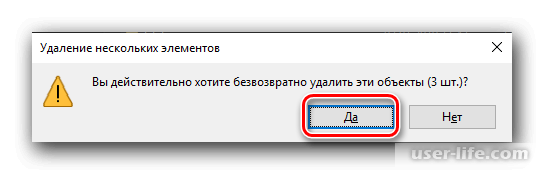
Как только папка окажется пустой, о удаление Телеграм в Виндовс можно считать законченным.
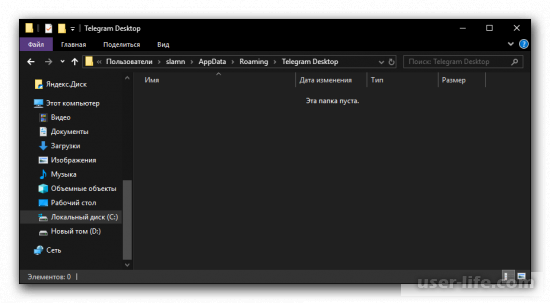
Сам каталог Telegram Desktop тоже удаляем.
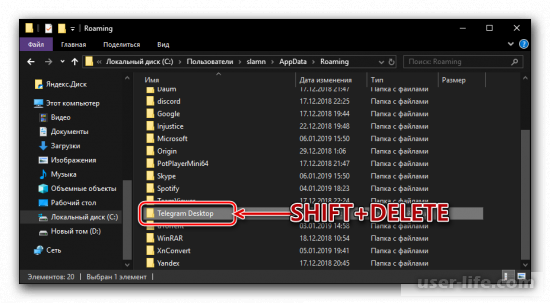
Вариант № 2 – «Параметры»
Если телеграм был установлен не с помощью ЕХЕ- файла, который располагается на официальном сайте, а с применением Microsoft Store, то удалить его получится только через «Параметры».
1. Открываем «Пуск» и нажимаем на значок шестеренку или на клавиши Win+I. Откроются «Параметры».
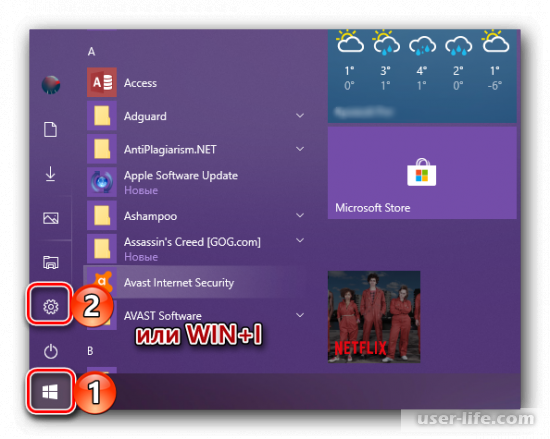
2. Переходим в «Приложения».
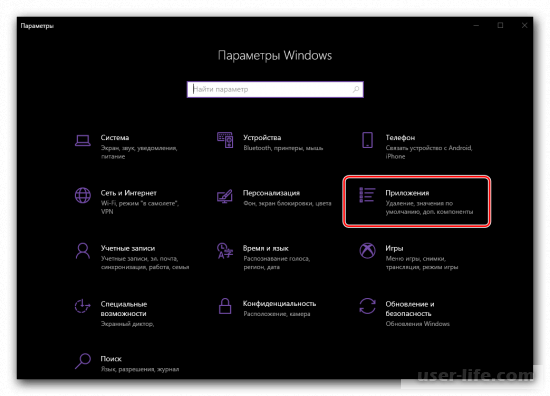
3. Ищем программу Телеграм.
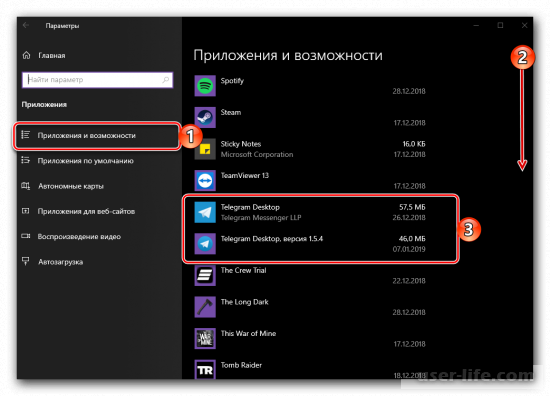
4. Нажимаем по названию, а затем «Удалить».
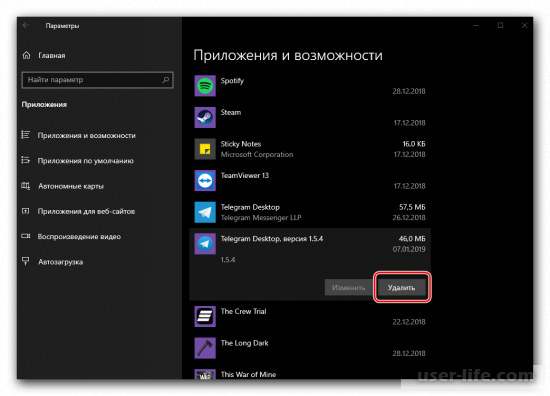
5. В появившемся окне еще раз нажимаем «Удалить».
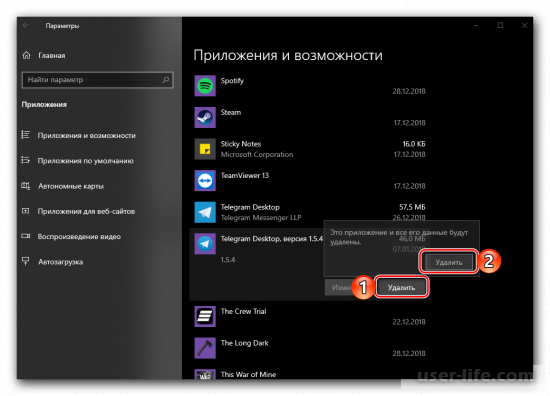
Если Телеграмм удалялся из Microsoft Store, то больше ничего не нужно делать. Если деинсталлировалось простое приложение, то нужно дать согласие, нажав «Да» и повторить все действия с 3 пункта описанные в разделе «Программы и компоненты».
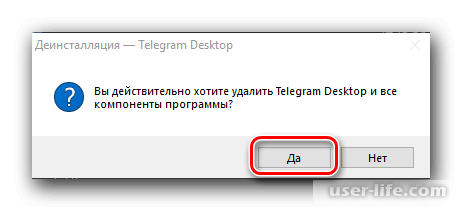
С мобильных устройств, поддерживаемых ОС Android, Телеграм удаляется двумя вариантами.
Метод № 1 – С помощью главного экрана или меню приложений
Обычно, чтобы быстро запустить приложение, его ярлык располагается на главном экране беспроводного устройства. Если он отсутствует, то переходим в общее меню и находим его там.
Способ, который будет описан, работает не всегда. Если с его помощью приложение удалить не удалось, следует перейти к методу № 2.
1. Нажимаем на значок Телеграм и ждем, пока не появятся доступные опции. Затем перемещаем ярлык в корзину, которая подписана «Удалить».
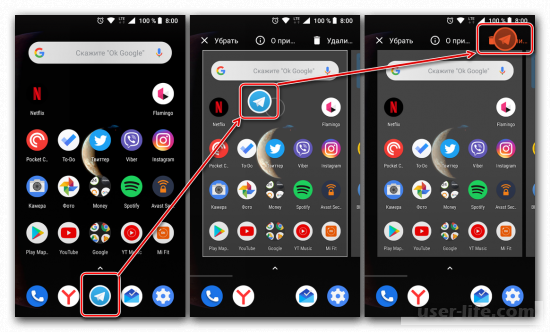
2. Подтверждаем свои действия, нажав «OK».
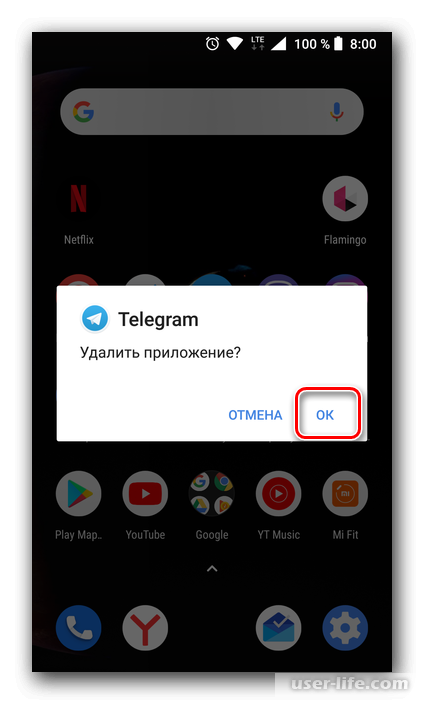
3. Через несколько секунд Телеграм удалится.
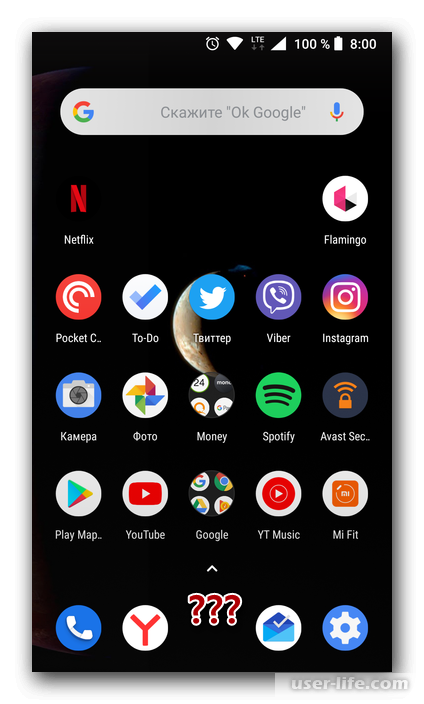
Метод № 2 – «Настройки»
Если первый метод не помог, то можно сделать это следующим образом.
1. Открываем «Настройки» и переходим в «Приложения и уведомления».
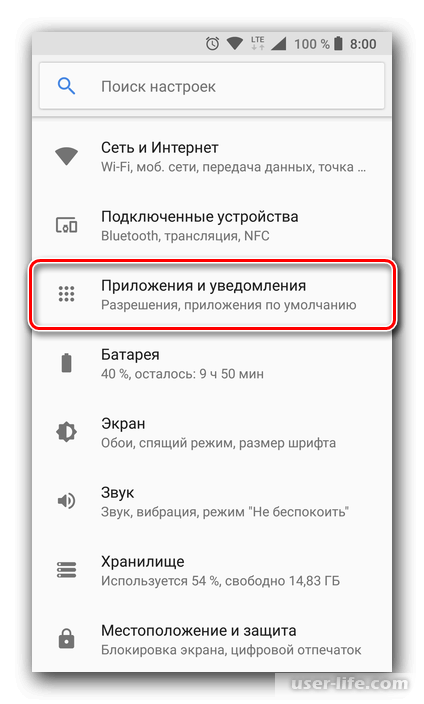
2. Открываем перечень всех установленных программ и находим Телеграм. Нажимаем на него.
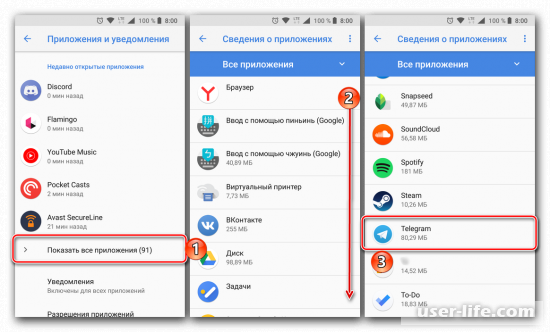
3. Нажимаем на надпись «Удалить», которая находится в страничке сведений о приложении. Подтверждаем, кликнув «OK».
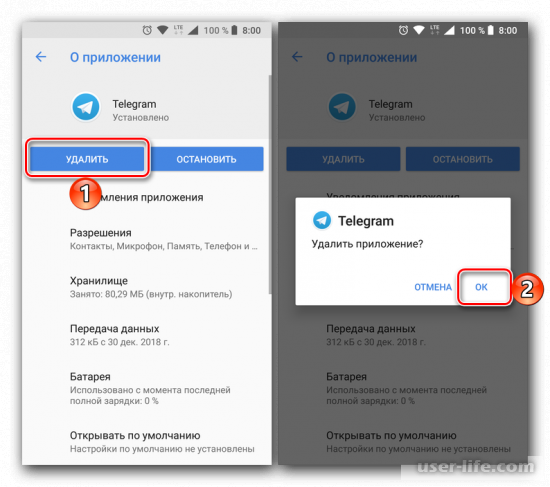
При этом не требуется выполнять дополнительные действия, как при удалении инструментами Windows.
Удаление Телеграм для IOS выполняется стандартным способом, которые предлагают провайдеры мобильной ОС от Apple. То есть удаление данного мессенджера ничем не отличается от деинсталляции других приложений. Познакомимся с двумя простыми вариантами.
Вариант № 1 – Рабочий стол IOS
1. Находим изображение Телеграм на рабочем столе или в каталоге.
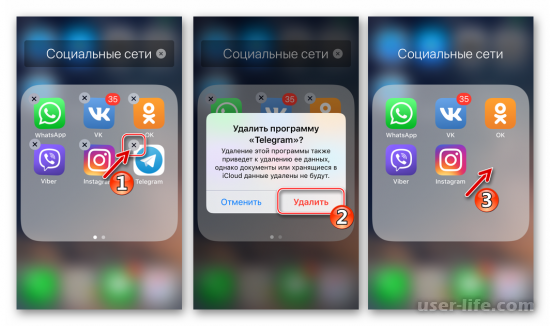
2. Длительно жмем на картинку мессенджера и переводим его в анамированное положение. (картинка «дрожит»).
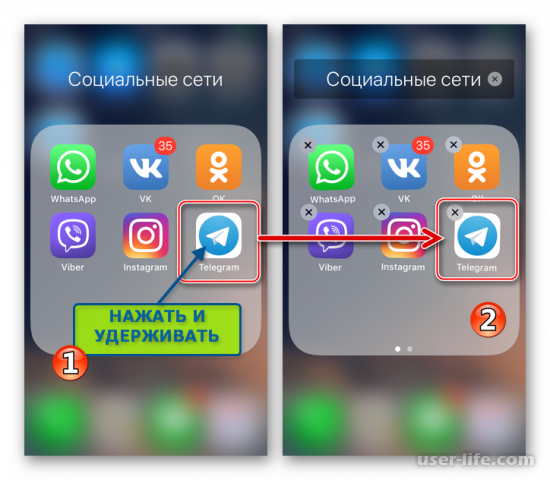
3. Нажимаем на появившейся крестик и подтверждаем деинсталляцию, нажав «Удалить».
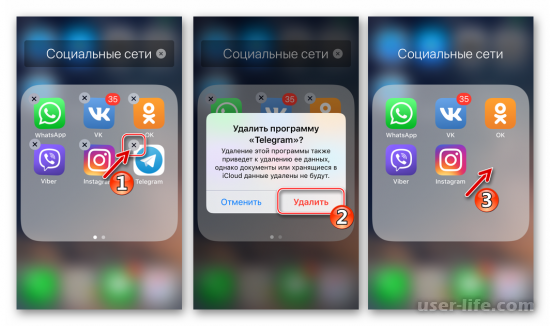
Удаление закончено. Картинка Телеграм исчезла с рабочего стола.
Вариант № 2 — С помощью настроек IOS
1. Открываем «Настройки» и переходим в каталог «Основные».
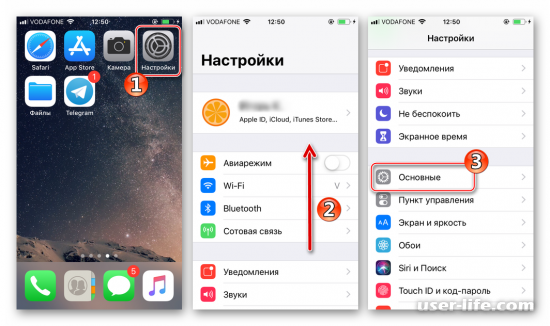
2. Касаемся пункта «Хранилище iPhone». Пролистываем информацию, находим Телеграм и отмечаем его нажатием.
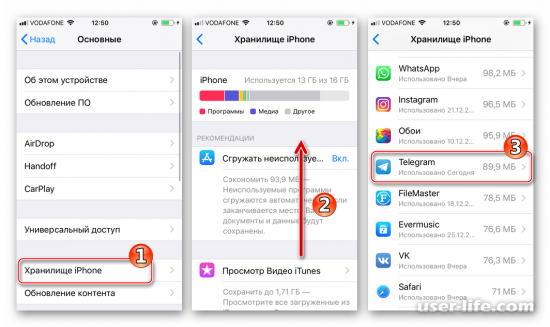
3. Нажимаем «Удалить программу», которая находится вместе с информацией о приложении-клиенте, и потом в открывшейся панели. В течение нескольких мгновений Телеграм удалится из программ.
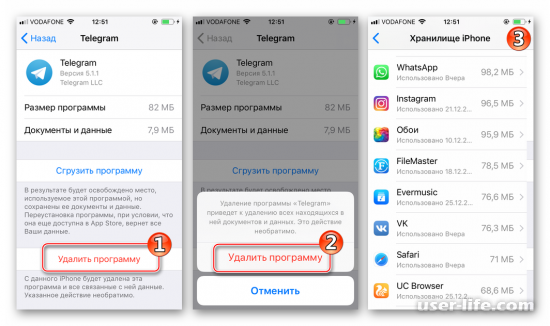
Как бы часто не использовалось приложение Телеграм, бывают моменты, когда его следует удалить. Теперь это можно сделать легко и быстро.
Источник: user-life.com